ব্যক্তি জীবনে আপনি কতটা অর্গানাইজড তা নির্ভর করে প্রতিদিনের কাজ কিংবা বিভিন্ন ইভেন্ট মনে রেখে সময়মত উপস্থিত হওয়া। অথবা কাজ সম্পন্ন করা। গুগল ক্যালেন্ডার এমন একটি সুবিধা যা আপনার অনেক কিছুকেই সহজ করে দিতে পারে। দৈনন্দিন জীবনে আমাদের অনেক কাজ থাকে। একেকটি কাজের জন্য হয়ত আমরা একেক সময় বেঁধে রাখি। কিন্তু সেরকমভাবে খেয়াল রাখি না যে সময়মতো কাজটা শেষ হচ্ছে কি না। কিন্তু যারা অনেক বেশি অর্গানাইজড তারা এসব ব্যপারে অনেক বেশি সতর্ক। নির্দিষ্ট সময়ের একটি কাজ শেষ করতে না পারলেও পরবর্তী কাজ শুরু করেন। সময়কে সঠিক ব্যাবহারের জন্য প্ল্যান আর সুষ্ঠু প্রয়োগ অনেক জরুরী।
এই সব ক্ষেত্রে কিভাবে গুগল ক্যালেন্ডার ব্যবহার করে অর্গানাইজড থাকবেন সেটাই আলাপ করছি এখানে। যাদের জিমেইল একাউন্ট আছে তারা ডিফল্ট এই গুগল ক্যালেন্ডার পেয়ে যেতে পারেন। আর যারা এখনো ব্যবহার করেন না তারাও নতুন জিমেইল খুলে গুগল ক্যালেণ্ডারে সাইন ইন করে দেখতে পারেন। জিমেইল ছাড়া এই মুহূর্তে গুগল ক্যালেন্ডার ব্যবহার করা যায় না।
কিভাবে গুগল ক্যালেন্ডার ব্যবহার করবেন?
আপনি জিমেইল এর সহযোগীতায় গুগল ক্যালেন্ডারে লগিন করলেন। তাহলেই আপনি পাবেন নিচের মত করে একটি Create বাটন পাবেন।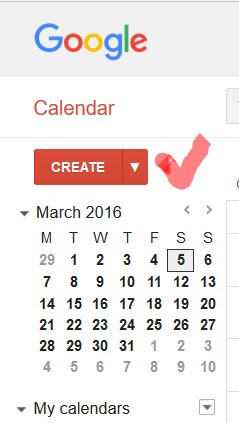
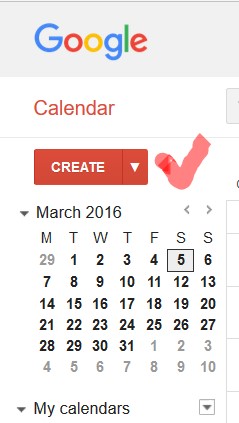
এই বাটনে ক্লিক করেই আপনি নতুন কোন ইভেন্ট কিংবা ক্যালেন্ডার তৈরী করতে পারবেন। তবে এক্ষেত্রে কিছু সেটিংস খেয়াল রাখার পরামর্শ দেয়া আবশ্যক মনে করছি।
টাইটেল অথবা শিরোনাম যে বিষয়ের ক্যালেন্ডার তৈরী করবেন তার একটি শিরোনাম দিন। নিচের চিত্রের ১ নম্বর স্থানে ইভেন্ট এর শিরোনাম লিখা যাবে।
সময় এবং তারিখ নির্বাচন ঠিক দিনের কোন সময়ে আপনি এই কাজটি করবেন তা এখানে নির্ধারণ ক রে দিতে হবে। তারিখ আর সময় যেমন ৫ মার্চ ২০১৬ ৯ঃ৩০ সকাল থেকে ১০ঃ৩০ সকাল ৫ মার্চ ২০১৬ নিচের চিত্রে ২নং স্থানে দেখানো হয়েছে। এই কাজের জন্য এক ঘন্টা সময় নির্ধারণ করা হয়েছে। আপনি চাইলে পুরো দিন সিলেক্ট করে দিতে পারেন। চিত্রের ৩ নম্বর স্থানে এই সুযোগ আছে। আবার এই কাজটি চাইলে আপনি রিপিট করে রাখতে পারেন। এই রিপিটের জন্য আরো সুন্দর অপশন আছে। প্রতিদিন, সপ্তাহ, মাস কিংবা বছরের এই তারিখ কিংবা এই দিনে রিপিট করে দিতে পারেন। আপনি যখন রিপিট অপশন সিলেক্ট করে দিবেন তখন একটি উইন্ডো খুলে যাবে। দেখতে ডানের চিত্রের মত।
রে দিতে হবে। তারিখ আর সময় যেমন ৫ মার্চ ২০১৬ ৯ঃ৩০ সকাল থেকে ১০ঃ৩০ সকাল ৫ মার্চ ২০১৬ নিচের চিত্রে ২নং স্থানে দেখানো হয়েছে। এই কাজের জন্য এক ঘন্টা সময় নির্ধারণ করা হয়েছে। আপনি চাইলে পুরো দিন সিলেক্ট করে দিতে পারেন। চিত্রের ৩ নম্বর স্থানে এই সুযোগ আছে। আবার এই কাজটি চাইলে আপনি রিপিট করে রাখতে পারেন। এই রিপিটের জন্য আরো সুন্দর অপশন আছে। প্রতিদিন, সপ্তাহ, মাস কিংবা বছরের এই তারিখ কিংবা এই দিনে রিপিট করে দিতে পারেন। আপনি যখন রিপিট অপশন সিলেক্ট করে দিবেন তখন একটি উইন্ডো খুলে যাবে। দেখতে ডানের চিত্রের মত।
 রে দিতে হবে। তারিখ আর সময় যেমন ৫ মার্চ ২০১৬ ৯ঃ৩০ সকাল থেকে ১০ঃ৩০ সকাল ৫ মার্চ ২০১৬ নিচের চিত্রে ২নং স্থানে দেখানো হয়েছে। এই কাজের জন্য এক ঘন্টা সময় নির্ধারণ করা হয়েছে। আপনি চাইলে পুরো দিন সিলেক্ট করে দিতে পারেন। চিত্রের ৩ নম্বর স্থানে এই সুযোগ আছে। আবার এই কাজটি চাইলে আপনি রিপিট করে রাখতে পারেন। এই রিপিটের জন্য আরো সুন্দর অপশন আছে। প্রতিদিন, সপ্তাহ, মাস কিংবা বছরের এই তারিখ কিংবা এই দিনে রিপিট করে দিতে পারেন। আপনি যখন রিপিট অপশন সিলেক্ট করে দিবেন তখন একটি উইন্ডো খুলে যাবে। দেখতে ডানের চিত্রের মত।
রে দিতে হবে। তারিখ আর সময় যেমন ৫ মার্চ ২০১৬ ৯ঃ৩০ সকাল থেকে ১০ঃ৩০ সকাল ৫ মার্চ ২০১৬ নিচের চিত্রে ২নং স্থানে দেখানো হয়েছে। এই কাজের জন্য এক ঘন্টা সময় নির্ধারণ করা হয়েছে। আপনি চাইলে পুরো দিন সিলেক্ট করে দিতে পারেন। চিত্রের ৩ নম্বর স্থানে এই সুযোগ আছে। আবার এই কাজটি চাইলে আপনি রিপিট করে রাখতে পারেন। এই রিপিটের জন্য আরো সুন্দর অপশন আছে। প্রতিদিন, সপ্তাহ, মাস কিংবা বছরের এই তারিখ কিংবা এই দিনে রিপিট করে দিতে পারেন। আপনি যখন রিপিট অপশন সিলেক্ট করে দিবেন তখন একটি উইন্ডো খুলে যাবে। দেখতে ডানের চিত্রের মত।লোকেশন এবং ইভেন্ট ডিটেইল
আপনি যে লোকেশনে এই কাজটি করবেন তার বিবরন দিতে পারেন। সবচে ভাল হয় পুরো এড্রেস দিয়ে দিলে। অন্য কাউকে যদি আমন্ত্রন জানান সেক্ষেত্রে সুবিধা হয়। চিত্রের ৪ এবং ৫ নম্বর স্থানে বিবরন আর লোকেশন এর প্রস্তাবনা আছে। ৮ নম্বর স্থানে পুরো ডিটেইল লিখতে পারেন। এজেন্ডা ভিত্তিক লিখে রাখতে পারেন।
শেয়ারিং অথবা নিমন্ত্রন
আপনি যে কাজের জন্য ক্যালেন্ডার তৈরী করছেন তা যদি আরো কারো সাথে করার দরকার হয় কিংবা সেটা যদি কোন মিটিং হয় তবে মিটিং এর সবাইকে আপনি যুক্ত করে দিতে পারেন। যাকে যুক্ত করবেন তার ইমেইল এড্রেস লিখে Add করতে হবে। গুগল কন্টাক্ট থেকেই ইমেইল নিতে পারেন, যা প্রথম এক দুই অক্ষর লিখলেই চলে আসে। এটা আপনি নিচের চিত্রের ৬ নম্বর স্থানে করতে পারবেন। ৭ নম্বর স্থানে যাকে যুক্ত করছেন সে কী কী করতে পারবে তার সেটিংস আছে। তাকে যদি এডিট করার সুযোগ দেন তবে, এডিট এ চেক ইন করতে পারেন। মনে রাখবেন তিনি কিন্তু পুরো ক্যালেন্ডার বদলে দিতে পারবেন। তাই এডিট না দেয়াই ভাল। ইনভাইট আর মেম্বার লিষ্ট একসেস দিতে পারেন।
কোন কিছু যুক্ত করাঃ
যদি কোন ডকুমেন্ট যুক্ত করার দরকার হয় তবে সেটা নিচের চিত্রের ৯ নম্বর স্থান এ করতে পারবেন।
গুগল ক্যালেন্ডার এ কালারঃ
গুগল ক্যালেণ্ডারে কালার একটি গুরুত্বপূর্ণ ভুমিকা পালন করে। আপনি যদি একেক ধরনের কাজের কিংবা একেক ধরনের বিষয়ের একেক কালার ব্যবহার করেন তবে সেটা খুব সহজে আপনার দৃষ্টিগোচর হতে পারে। গুগল ক্যালেণ্ডারে কালার এর সুবিধা এজন্যই দেয়া হয়েছে। নিচের চিত্রে ১০ নম্বর স্থানে কালার এর অপশন্ আছে।
এলার্ট অথবা নটিফিকেশনঃ
আপনি কিভাবে এলার্ট বা নটিফিকেশন পেতে চান তার সেটিংস এখানে আছে। চিত্রের ১১ নম্বর স্থানে এর কয়েকটি পথ আছে। একটি হচ্ছে অপ্ট ইন, যা কম্পিউটার অথবা মোবাইলের ক্যালেন্ডার এর সাধারন নটিফিকেশন হিসেবে একটি এলার্ম দিবে। অন্যদিকে ইমেইল নটিফিকেশন হচ্ছে, নির্দিষ্ট ক্যালেন্ডারের নির্দিষ্ট সময়ের আগে একটি ইমেইল আসবে। কোনটা কত মিনিট আগে পেতে চান সেটা আপনি লিখে দিতে পারেন। ডিফল্ট হচ্ছে, ১০মিনিট আগে অপ্ট ইন, ৩০মিনিট আগে ইমেইল। অপ্ট ইন শুরু হয়ে গেলে আপনি ইচ্ছা হলেই তা আবার ৫ মিনিট পরপর পেতে পারেন। তবে সেটা আপনার ডিভাইসে প্রথমে আসার পর সেট করতে হয়।
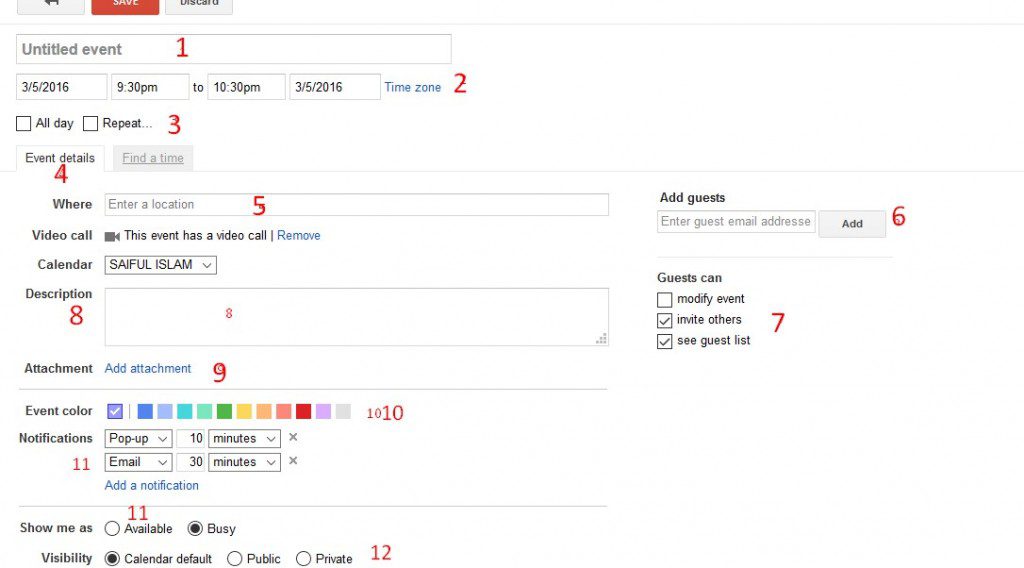
ক্যালেন্ডারের ভিজিবিলিটি আপনি পাল্টাতে পারেন। উপরের চিত্রের ১২ নম্বর স্থানে এই সুবিধা আছে। আবার আপনি সেই ক্যালেন্ডার সময়ে ব্যস্ত না এভেইলাবল তাও জানাতে পারেন। এটা শুধু গুগল ইউজারদের দেখতে দেয়া হয়। উপরের চিত্রের ১১নম্বর স্থানে এই সুযোগ দেয়া আছে।
গুগল ক্যালেন্ডার আসলেই একটি উপকারী টুল যা আপনাকে অনেক বেশি অর্গানাইজড করে তুলতে পারে। আপনি এই সেবা পাচ্ছেন সম্পুর্ন বিনামূল্যে।










EmoticonEmoticon